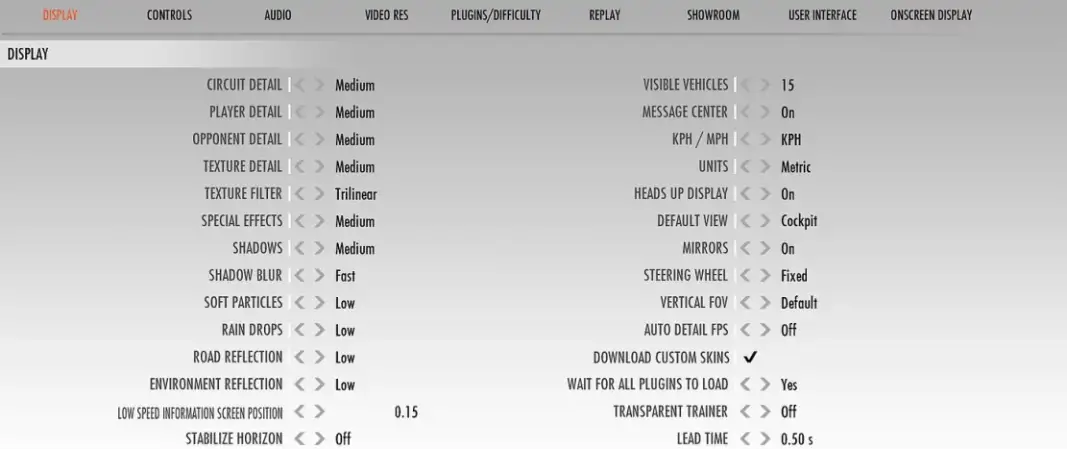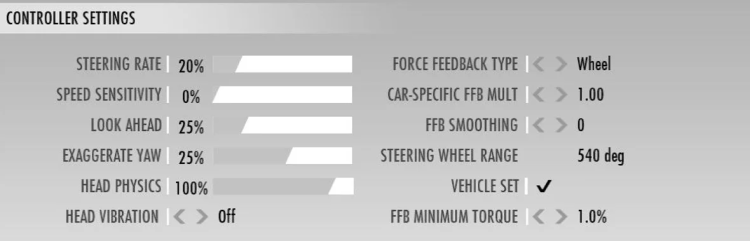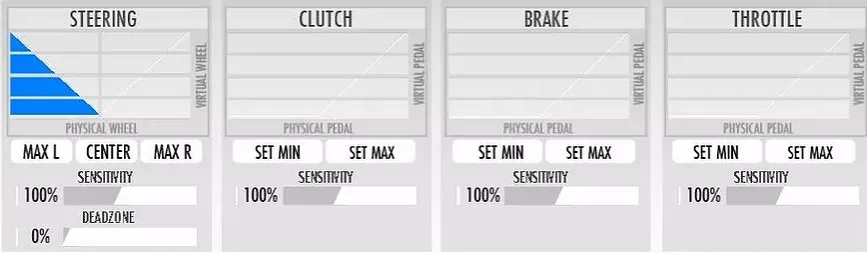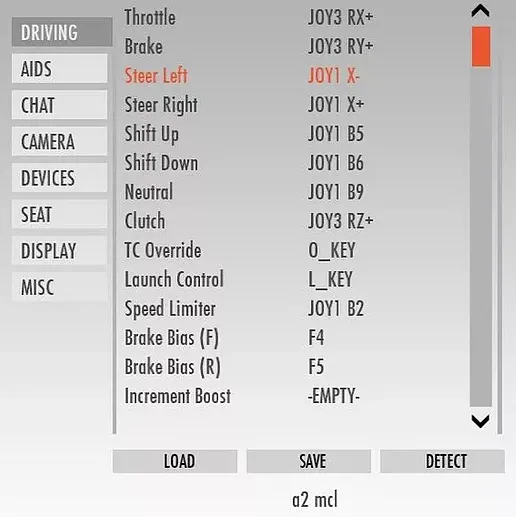※今回紹介する方法は旧UI を用いた方法になっています。新UIは後日掲載予定なのでしばらくお待ちください。
を用いた方法になっています。新UIは後日掲載予定なのでしばらくお待ちください。
ランチャー内設定 
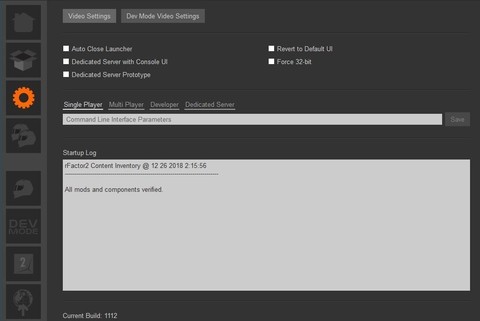
最初はゲーム内での名前の登録やグラフィック設定が必要となる。名前の登録は簡単なので省略。グラフィック設定についてのみ、下記にて説明する。グラフィック設定は画面の歯車アイコンを選択し、左上のVideo Settingsで設定可能。
・グラフィック設定
グラフィック設定画面の説明。
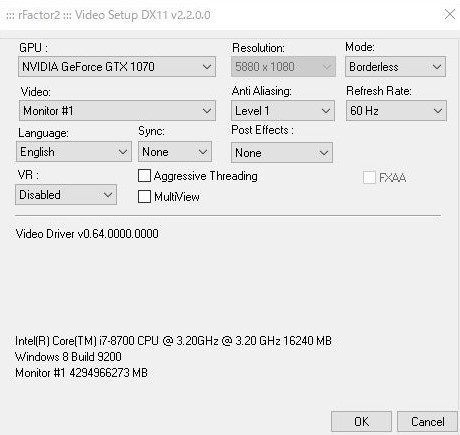
GPU:使用するGPUを選択する。
Resolution:解像度を選択する。1画面FullHDなら1920x1080となる(画像は3画面設定の特殊解像度)。
Mod:ゲームの画面出力方法。通常は”Fullscreen”を推奨する。”Borderless”や”Windowed”は、rF2をしながら別プログラムを操作したい場合に使用するが、FPSが低下するので注意。
Video:出力するモニター選択。
Anti Aliasing:アンチエイリアス(ジャギー)抑制のレベル設定。高くするほど画像は滑らかになるが、描画は重くなる。
Refresh Rate:モニターのリフレッシュレートを選択する。
Language:日本語はない。
Sync:垂直同期設定。”None”は同期を行わないため、FPSは高くなるが、画面にちらつきやカクつきが起こりやすい。他の”Software””GPU””Video”は、それぞれリフレッシュレートとの垂直同期を行うが、どれが適しているかは各自のPC環境次第となる。
Post Effects:ポストエフェクト効果の設定。rFactor2は日本製のYEBISを採用しており、効果を入れると光の反射や奥行きのぼかしが発生し、とてもキレイに見える。ただし、描画が重くなりやすいので注意。
VR:VR(MR)環境での出力設定。HMDのみ出力するか、画面とHMD両方に出力するかを選択できる。
Agressive Threading:シングルコアCPU用のマルチコアエミュレート機能。通常は使用しない(チェックを入れない)方が良い。
MultiView:3画面出力で左右の画面補正(調整)を行う場合に使用。3画面で横画面の歪が気になる場合に、これを使用するとゲーム内で画面の表示等を調整できる。ただし、描画が重くなるので注意。
FXAA:NVIDIA独自のアンチエイリアシング機能。上記AAをNoneにすると選択できる。
・変更その他設定、注意点
Windows10のゲームモードは無効推奨。画面の電源設定やポップアップ設定も切っておかないと、レース中に突然画面が消えたり、ポップアップで路面が見えなくなる。
プチフリーズや画面のカクつきがきになる場合は、リプレイ保存をやめると直る場合がある。
インストールは内蔵SSDがおすすめ。Steamとの同期がとても早くなる上に、プチフ、カクつき対策にも効果が出やすい。
ゲーム内設定 
Display 
DISPLAYでは、コースや車両、テクスチャフィルタ、表示台数など、ゲーム内の描画に関する設定を行います。DISPLAY設定画面は、シングルモードでゲームを起動後、下にあるOPTIONを選択し、DISPLAYタブを選択すると表示されます。この設定は、設定を上げれば綺麗な画質を得られますが、PC性能が不足するとFPSが低下しやすくなります。描画設定は、使用しているPC性能によって最適解が異なります。FPSが思うように上がらない場合は、様々な設定を試してみることをオススメします。
CIRCUIT DETAIL(Full<=>Low):サーキット全体の描画設定です。Fullは全てを表示してくれますが、FPSが低下することがあります。Lowでは簡素化されてFPSも向上しますが、観客席や建物、草木や看板等が表示されなくなることもあります。
PLAYER DETAIL(Full<=>Low):プレーヤー車両の描画設定です。Fullは自車リバリー(スキン)や車内の文字などを細かく表示してくれますが、FPSが低下することがあります。設定を下げるとぼやけた表示になりますが、FPSは向上します。
OPPONENT DETAIL(Full<=>Low):他車両の描画設定です。Fullはリバリーや外観を細かく表示してくれますが、FPSが低下することがあります。設定を下げると他車リバリーがぼやけて見えますが、FPSは向上します。
TEXTURE DETAIL(Full<=>Low):全体のテクスチャ描画設定です。CIRCUIT DETAILは表示自体をON/OFFさせたのに対し、こちらは画質を変えることが出来ます。見た目にこだわらない場合は、下げておくとFPSが稼げます。
TEXTURE FILTER(Bilinear<=>x16 Anisotropic):表示される全ての3Dモデルのテクスチャ補間設定です。Bilinear、Trilinear 、異方性フィルタ(x2、X4、X8、x16)が選択できます。x16が一番綺麗に表示されますが、FPSを向上させるならTrilinearがお薦めです。
SPECIAL EFFECTS(Full<=>Off):砂埃、タイヤスモークや雨の飛沫などの描画設定です。Fullにすれば迫力のドライビングが楽しめますが、スタート直後や雨の中では瞬間的にFPSが下がることがあります。Offではスモークそのものの表示がなくなります。
SHADOWS(Max<=>Off):建物、草木、車両の影を設定できます。Maxにすれば全ての影が表示される一方、ニュルブルクリンクのような山中を走るサーキットでは表示数が多すぎてFPSが低下することがあります。Noneだと影は無くなりFPSも向上しますが、車両が不自然に見えたりすることもあります。とりあえずはMedium(/Low)ぐらいから表示させると良いでしょう。
SHADOW BLUR(Quality<=>Off):影のぼかし設定です。Qualityにすると影の境目が自然に表示されますFPSが少し低下します。完全にOffにするとジャギーが目立つので、FPSを稼ぐならFastぐらいがおすすめです。
SOFT PARTICLES(High<=>Off):コースアウト時の砂埃、ブレーキスモーク、路面のタイヤカス、雨天時の靄等、微粒子の描画設定です。SPECIAL EFFECTSでは、スモークそのものの表示設定でしたが、こちらはその詳細さを変化させます。Highにするとスモークの余韻等が綺麗に表示されますが、FPSは低下しやすくなります。Offにすると簡素な表示になります。
RAIN DROPS(Ultra<=>Off):雨天時の雨滴描画設定です。Ultraにすると雨量に見合った適切な雨滴が表示されますが、FPSはかなり低下しやすくなります。OffにするとFPSは落ちませんがフロントガラスの雨滴も無くなるため、雨が降っているかどうかが見た目では分かりにくくなります。
ROAD REFLECTION(Ultra<=>Off):路面の反射設定です。Ultraにするとラバーや雨天時の路面反射が綺麗に表示されますが、特に雨天時はFPSが低下しやすくなります。OffにするとFPSは維持できますが、雨が乾いた走行ラインが判別しにくくなります。
ENVIRONMENT REFLECTION(High,Low,Off):車体に映り込む空や建物などの反射設定です。Ultraにすると周囲のオブジェクトがリアルタイムで車体に映り込むため、TVカメラ視点や車載カメラ視点で迫力の映像を楽しむことが出来ます。Lowではサーキットに予め用意されている反射を段階的に取り込むため、リアルタイムではない反射表示にはなりますが、FPSの低下を防ぐことが出来ます。Offにすると反射そのものが無くなり、FPSは向上します。
LOW SPEED INFORMATION SCREEN POSITION(Number):セーフティーカーを導入するレースにおいて、SCからのメッセージを表示させるボックスの位置を設定できます。通常はデフォルト(0.15)のままで困ることはないでしょう。
STABILIZE HORIZON(High<=>Off)(VR環境用設定):バンクなどで車体が傾いた際、水平線に対して車内視点の傾斜を変化させる事ができます。以前のrF2では、VR環境下において傾斜を認知しにくいケースがあったようで、その対策設定になります。通常のモニターを使用している場合、設定を変えても変化はありません。
VISIBLE VEHICLES(number):自分から見える他車両の台数設定です。台数を多くすれば他車の場所も分かりやすくなり迫力のドライブを体感できますが、FPSは非常に低下しやすくなります。
逆に、表示台数が少なすぎると数台前の車両すら表示されなくなり、クラッシュに巻き込まれやすくなります。最低でも10台以上は表示させておいたほうが良いでしょう。
MESSAGE CENTER(On,Off):テキストチャットの表示設定です。Onにしておけば、他ドライバーからのテキストチャットが走行中にも画面に表示されます。Offにしてしまうと、鯖管やrF2からのメッセージも見えなくなりますので、通常はOnを推奨します。
KPH/MPH:km/hとmile/hの表示設定です。マイルにすると6割程度速度が低く表示されます。インディやオーバル等、アメリカンレースを体感したい方はマイル表示が似合います。
UNITS(Metric,Imperial):Metric(メートル)とImperial(ヤード、ポンド)表記の切り替えです。Imperialにするとセッティング画面のmmがinchに、kPaがlbf/in^2に、燃料残量がLitterからGallonに変わったりします。一部車両では、UNITSを切替えてもImperialで表示されるものがあります(Renault Megane等)。
HEAD UP DISPLAY(On,Off):HUDの表示設定です。純正HUDには速度、回転数、燃料量、デルタ等、レースに必要な情報が適切に表示されます。また、Steamのワークショップにはサードパーティ製のHUDもリリースされていますので、好みにあったものに変えても良いでしょう。外部ダッシュモニター(z1DashやSimHUB等)を使用する方は、Offにしてしまう場合もあります。なお、表示On/Offや種類によるFPSへの影響はありません。
DEFAULT VIEW:デフォルト視点の設定です。ゲーム内でもキーボードの"Insertキー"で簡単に変更できますので、自分にあった視点を見つけて下さい。
Nose:車体の一番前から見る視点です。自車が映らないため、FPSを稼ぎやすい視点の一つです。
Swingman:車体の後部視点です。車体全体とその周囲が広範囲に渡って表示されるため、自車位置や他車との間隔がひと目で分かります。
TV Cockpit:ボンネット視点です。ドライバー視点よりも広範囲が見渡せ、左右の車両も認識しやすくなります。
Cockpit:ドライバー視点です。ステアリングやダッシュモニターなどを見ながら、リアルなドライビングが楽しめます。ただし、表示されるオブジェが増えるためFPSは低下しやすくなります。
Mirrors(On,Off):ルームミラーやサイドミラーの表示設定です。Offにすると若干FPSが向上しますが、他車位置が全く分からなくなるため通常はOnを推奨します。
なお、ゲーム内でもキーボードの"3キー"で簡単に変更ができます。
STEERING WHEEL:Cockpit視点で映るステアリングの表示設定です。
On:ステアリングとドライバーを全て表示します。リアルなドライバー視点には欠かせない表示で、特にVRで遊ばれる方はこちらに設定すると没入感が増すそうです。
No Arms:ステアリングは表示したまま、ドライバーの腕をOffにします。rF2内のドライバーは時折ありえない角度でステアリングを握るので、ドライバーの動きが気になる場合はこちらが良いでしょう。
Off:ステアリングに関する表示を全てOffにします。ステアリングコントローラと画面内のステアリング角には若干のズレが生じる場合もあり、また「目の前にステアリング(コントローラ)があるのに、画面内にもう一つあるのは気持ちが悪い」というyashimaのようなドライバーもいますので、そういった場合にはOffにすると良いでしょう。ただし、ステアリングの後ろにあるアーム等はそのまま表示されるので、FOVによっては不格好に見えてしまう場合もあります。
Fixed:ステアリングを固定して表示します。ステアリングには動いてほしくないけど、スピードや回転数がステアリングモニターに表示されていて消せない場合、こちらを選んでおくとダッシュメーター代わりに表示できます。
VERTIVAL FOV(number):垂直方向の視野角設定です。これは使用しているモニターや画面数にもよって適正数値が異なりますので、ご自身のお好みに設定して下さい。なお、ゲームによっては水平方向の角度を表示する場合もありますが、rF2の場合は垂直方向の角度で表示していますので、同じ環境でも数値は異なります。
AUTO DETAIL FPS(Off,15~):通常はOffにしておくことを強く推奨します。こちらは、設定した数値以下にFPSが下がらないようにする機能で、これを設定すると確かにFPSは下がりにくくなります。しかし、FPSを維持するためには自動で画質を低下させたり、目の前の車両、看板、影などを勝手に消してしまうため、大抵の場合はとても走りづらくなります。また、変動が激しいと逆にFPSを下げることもあります。
DOWNLOAD CUSTOM SKINS(V,X):オンラインサーバーにログインした際、他車のオリジナルリバリー(スキン)をダウンロードするかどうかを設定します。これをチェックしておくと、サーバーログイン時に他車のリバリーをダウンロードできますが、台数が多いとしばらくの間はUIが反応しなくなることがあります。ただ、国内鯖では皆さん力作揃いのリバリーを用意されているので、余程の不具合等がない場合はチェックを入れておいて損はないと思います。
WAIT FOR ALL PLUGINS TO LOAD(Yes,No):RACEボタンを押してコースインする際、プラグインの読込を待ってから走り出すかどうかの設定となります。Yesにするとコースインに時間がかかる場合がありますが、その後は安定した動作が期待できます。
TRANSPARENT TRAINER:自車リプレイをゴーストとして表示する機能です。
Off:ゴーストを表示しません。
Saved:保存したゴーストを表示させます。
Best:自己ベストのゴーストを表示させます。
Previous:直前の走行ゴーストを表示させます。
LEAD TIME(s):ゴーストのリードタイムを設定できます。例えば"0.50s"なら自身の0.5秒前からスタートさせることが出来ます。
Controls 
CONTROLSでは、ステアリング、ペダル、その他ボタンの設定行います。CONTORLS設定画面は、シングルモードでゲームを起動後、下にあるOPTIONを選択し、CONTROLSタブを選択すると表示されます。
コントローラの設定にはプリセット設定もあり、最新のステアリングを購入した時には、プリセットをロードするとそのまま遊べるようになっています。しかし、稀にパドルシフトが反応しないなどのエラーが出ることもあるので、その場合はもう一度キーアサインを上書きしてみてください。
CONTROLLER STEERINGS
STEERING RATE(1~100%):キーボードやパッドコントローラでステアリングを動作させる場合の、ステアリング反応感度です。
SPEED SENSITIVITY(0~100%):キーボードやパッドコントローラでステアリングを動作させる場合の、ステアリング反応速度です。
LOOK AHEAD(0~100%):コーナー走行時、視線をステアリングが向いている方向に動かす事ができます。0%にすると視線は固定されます。
EXAGGERATE YAW(-100~100%):コーナー走行時、視線を傾けることが出来ます。マイナスにすると、コーナーとは逆方向に視野が傾きます。
HEAD PHYSICS(0~100%):ブレーキや加速時、頭部を前後に傾けることが出来ます。0%にすると頭部は動きません。
HEAD VIBRATION:走行時の頭部の振動を設定します。
Aero(Linear):走行風の強弱に応じて、リニアに頭部の振動が増えます。
Aero(All):走行風があれば常に頭部が振動します。
Engine(Linear):エンジンの回転数に応じて、リニアに頭部の振動が増えます。
Engine(All):エンジンがかかれば常に頭部が振動します。
Off:頭部の振動はありません。
FORCE FEEDBACK TYPE:FFB(フォースフィードバック)の出力タイプを設定します。
Wheel:ステアリングコントローラ用設定です。
Joystick:FFBを搭載するジョイスティック用設定です。最近ではあまり使用されないかもしれません。
Game Pad:ゲームパッド用設定です。FFBを振動に変換して伝える事ができるようです。
Off:FFBをOffにします。
CAR-SPECIFIC FFB MULT(0.01~):FFBの出力倍率を設定します。通常は1.00ですが、強すぎたり弱すぎたりする場合に変更が可能です。ただし、あまり強すぎるとコントローラを壊してしまうので注意が必要です。
FFB SMOOTHING(0~32):rF2ではFFBピークを丸めて出力することも出来ます。振動がうるさいけどFFBは弱くしたくない場合などは、数値を上げることで小さい振動は低減します。ただし、rF2独自のタイヤモデルが発する路面の微妙なアンジュレーションや路面変化感覚なども消えてしまいますので、できるだけ0に近い数値にすることを推奨します。
STEERING WHEEL RANGE(number):下記のVEHCLE SETがOffの場合、ステアリングレンジを自身の好みに設定できます。
VEHICLE SET(V,X):チェックが入っていると、ステアリング角は車種の基本設定に固定されます。Xにするとステアリングレンジの変更が可能になります。
FFB MINIMUM TORQUE(0~):ステアリングセンターでのFFBを設定します。リアルであればステアリングセンターでも細かい振動が伝わってきますが、rF2ではFFBが0の地点ではFFBが全く発生しないため、ほんの少しの舵角の傾きがFFBに現れない場合があります。これを避けるにはこの数値を上げると改善されますが、データに下駄を履かせていることに留意して下さい。
STEERING
GRAPH:ステアリングの動作を可視表示します。
MAX L/R:ステアリングを最大に切った際の最大位置を決めるボタンです。ステアリングを目一杯切ってその方向のボタンを押せば、最大位置を覚えます。
CENTER ステアリングセンター位置を決めるボタンです。ステアリングセンターがずれる場合は、こちらで修正することができます。
SENSITIVITY(0~200%):ステアリングの感度です。100%がリニアで、0にするとセンター付近の感度は低くなり、逆に200にするとセンター付近の感度が上がります。
DEADZONE(0~50%):センターでのデッドゾーンの設定です。センターの感度が高すぎる場合は、この数値を上げるとデッドゾーンが生まれます。
PEDALS(CLUTCH,BRAKE,THROTTLE)
GRAPH:各ペダルの動作を可視表示します。
SET MIN:ペダルの最小位置を決めるボタンです。ペダル動作が不安定で全閉にならない場合は、ペダルを少し踏みながらボタンを押すと、デッドゾーンを作ることが出来ます。
SET MAX:ペダルの最大位置を決めるボタンです。ペダル動作が不安定で全開にならない場合は、ペダルを目一杯踏んで少し戻したところでボタンを押すと全開状態を保ちやすくなります。
SENSITIVITY:ペダルの感度です。100%がリニアで、0にするとセンター付近の感度は低くなり、逆に200にするとセンター付近の感度が上がります。
KEY ASSIGN
キーアサイン(割当)です。ここではオンラインで走行する際に必要な部分をメインに紹介します。また、その他元々設定されているキー(特にカメラ関連)は、変更しないほうが他のプレーヤーと同じ操作方法になるので操作を教えてもらいやすくなります。
キーアサイン時は、設定したい項目をクリックした後、設定したいボタンを押すと"Press ENTER to overide~"と表示されますので、Enterキーを押して下さい。設定をやり直すにはESCを押して下さい。
DRIVING
Throttle:アクセル
Brake:ブレーキ
Steer Left/Right:左右ステアリング
Shift Up/Down:シフトアップ/ダウン
Neutral:ニュートラルボタンの設定です。パドルシフト使用時、ダウンシフトが多すぎた場合にニュートラルに入るのを防いでくれます。ただし、ピットイン時はこのボタンを押さないとエンジンが止まります。
Clutch:クラッチ
Speed Limiter:スピードリミッターです。ピットロード走行時は速度違反ペナルティを取られやすいので、必ず設定しておきましょう。なお、旧車等リミッターがない場合は、このボタンを押してもリミッターは動作しません。
Brake Bias(F/R):ブレーキの前後バランスを走行中に調整できます。路面やタイヤ摩耗の進行具合で調整することがあります。なお、旧車等ではブレーキ調整が出来ない車両もあります。
Gear(Reverse,First~Eighth Gear):Hパターンシフト使用時等のシフト位置の設定です。リバースギアと1~8速まで設定できます。なお、Hパターンシフトでニュートラル位置を検知できない場合があります。その場合は、Controller.JSONファイルを直接書き換える必要があります(後日説明を追加します)。
Ignition:イグニッションの設定です。長時間のピットでエンジンを停止させる必要がある場合などは、イグニッションをOffにして一度エンジンを切ります。もう一度エンジンを掛ける際は、先にイグニッションをOnにしてからスターターでエンジンをかける必要があります。
Starter:スターターの設定です。イグニッションがOffの場合は、スターターを回してもエンジンは掛かりません。ご注意下さい。
Headlights:ヘッドライトの設定です。夕方になるとrF2のシステムからヘッドライトを点灯させるよう警告が出ます。これを無視し続けると黒旗(失格)になりますので、ヘッドライトボタンは必ず設定しておいて下さい。
Rear Handbrake:サイドブレーキの設定です。スタンディングスタート時には、クラッチを切らなければならないため、坂道では車両が動いてしまいます。リアサイドブレーキを設定しておけば、車両を止めたままアクセルとクラッチを踏み込めます。ドリフトにも欠かせませんね。
Rear Flaps:いわゆるDRSにあたる設定がこれになります。DRS搭載車両では、このボタンを押せばDRSが動作してリアウィングの傾きが変わります。もう一度このボタンを押すか、ブレーキを踏むとリアウィングは自動的に戻ります。
Wipers:ワイパーの設定です。rF2では雨も降るため、ワイパーは欠かせません。ボタンを押す毎に弱、強、Offとなります。
Request Pit:ピットインをピットに伝えます。これを押しておくと、ピットに入った際にロスタイム無く、燃料補給、タイヤ交換等を行ってくれるので、押して無いときに比べて数秒~10秒程度早くピットアウト出来ます。ただし、ピットインの1周前ぐらいには押しておかないと、ピットの準備が間に合わずロスタイムが発生することがあります。
Traction Control UP/DOWN:GT3のように最初からTCSが搭載されている場合、走行中に強弱を変えることが出来ます。
Antilock Brake System Up/Down:GT3のように最初からABSが搭載されている場合、走行中に強弱を変えることが出来ます。
CHAT
Realtime Chat:走行中にテキストチャットをしたい場合に使用します。設定したキーを押すと、チャット入力画面が現れます。テキスト入力後Enterキーを押すと、チャットが全体に表示されます。
Quick Chat (#1~9):"Thank you"や"sorry"など、予め設定しておいた文字を走行中にチャットすることが出来ます。チャットの内容はPlayer.JSONファイルで編集が可能です。
CAMERA
Look Left/Right:左右を見ることが出来ます。サイドバイサイドの距離確認など、オンラインレースでは必須と言えるでしょう。
Look Behind:全画面で後ろを見ることが出来ます。ミラーだけでは確認しにくい相手を視認できます。
DEVICES
Reset FFB:セッション移行時などにおいて、稀にFFBが無くなってしまうことがあります。その場合は、FFBリセットをすると、多くの場合はFFBが復活します。
SEAT
Adjust Seat Force/Aft:シート位置を前後させることが出来ます。車両によって動作できる範囲は異なります。
Adjust Seat Up/Down:シート位置を上下させることが出来ます。車両によって動作できる範囲は異なります。
Increase/Decrease FOV(Pitch):車両に搭乗した状態でFOVを変更することが出来ます。車種によってデフォルトFOVはバラバラなので、これがあると意外と重宝します。
DISPLAY
Vehicle Labels:他車の上にドライバー名を表示させることが出来ます。2020年6月現在、VRでは機能しません。通常はデフォルトのTABキーをそのまま使用します。
LCD Mode:タイヤ情報、ピットボックス、順位、ペナルティ情報等々、右下に表示されるLCD情報を一つずつ切替えます。各表示に一つずつアサインすることも出来ますが、設定できるキー(ボタン)が少ない場合はこれで代用できます。
LCD Up/Down:ピットインの際に設定するピットボックスメニューの選択を上下させます。
LCD Increase/Decrease:ピットボックスメニューの数値を変更させます。
MISC
Passenger Select:オンラインでドライバー交代を行う際に使用します。詳細な使用方法はRaceSimJapanWest(RSJW)さんのこちらのページ に詳しく掲載されておりますので、そちらをご参照下さい。
に詳しく掲載されておりますので、そちらをご参照下さい。
VR Center head position:VRで走行中、稀に頭部位置がずれることがあるそうです。そのような際は、これを押すと元の位置に戻ります。
UI Mouse Up/Down/Left/Right/Click:VR使用中は、マウスに手を伸ばすのが大変になることもあるようです。そのような場合は、このキーを使用するとマウスカーソルが上下左右に動作し、クリックも可能になります。

 新規
新規 編集
編集 添付
添付 一覧
一覧 最終更新
最終更新 差分
差分 バックアップ
バックアップ 凍結
凍結 複製
複製 名前変更
名前変更 ヘルプ
ヘルプ